Блендер је моћан алат за 3Д креирање. Блендер садржи све атрибуте који су потребни 3Д уметнику. Понекад кратки филм говори много више од слике. Израда 3Д сцена у Блендеру је сјајна, али анимирање је још један ниво савладавања овог програма. Дакле, неопходно је знати о додавању покрета 3Д објектима.
Анимација је одличан начин повезивања и комуникације са људима; зато је то од виталног значаја у пословном свету. Преношење поруке путем анимације знатно је привлачније од слика. Било да се ради о образовању или предузећима, филмској индустрији или играма, анимација се користи свуда.
Постоје различите врсте анимација:
- Ручно цртана анимација
- 2Д рачунарска анимација
- 3Д анимација
У ручно цртаној анимацији сви оквири се цртају рукама. За малу сцену ових анимација потребно је хиљаде оквира нацртаних рукама. 2Д рачунарска анимација која се обично ради на рачунару; графика се црта у рачунару, а затим анимира. 3Д анимација додаје трећу димензију анимацији. Ове анимације су скупе за стварање, али изгледају заиста невероватно и реално.
Ако желите да креирате импресивне 3Д анимације сјајног изгледа, онда је Блендер вероватно најбољи алат. То је бесплатан софтвер, али немојте се заваравати. Блендер је моћан програм који може учинити све што и плаћени софтвер.
Овај чланак говори о изради анимација и њиховим петљама помоћу алата Блендер.
Прво, да видимо како да направимо једноставну анимацију у Блендеру и како да је уоквиримо:
Видећете подразумевану коцку, камеру и светло када отворите Блендер. Анимираћемо подразумевану коцку да бисмо разумели концепт анимације у Блендеру, али можете анимирати било који објекат.
У Блендеру се различита својства објекта могу уоквирити, али основни параметри су параметри трансформације који укључују положај, ротацију и размеру.
Започећемо анимирањем положаја. Унесите „Анимација“ радни простор као што је приказано на следећој слици:
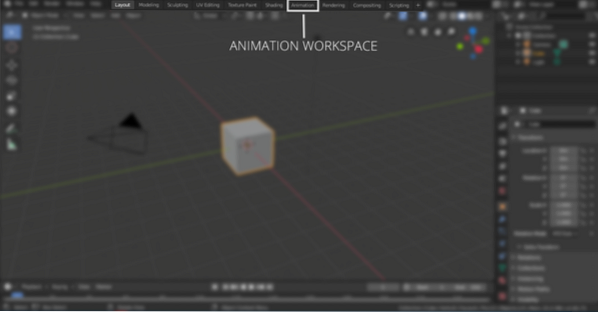
У радном простору за анимацију налазиће се временска линија. Можете поставити први и последњи кадар анимације. На пример, ако је први кадар анимације „0“, а коначни „120“, тада ће анимација бити од 120 кадрова. Ако је подразумевано подешавање анимације 24 кадра у секунди, то значи да ће анимација трајати 5 секунди. Погледајте следећу слику за подешавање почетног и завршног оквира:
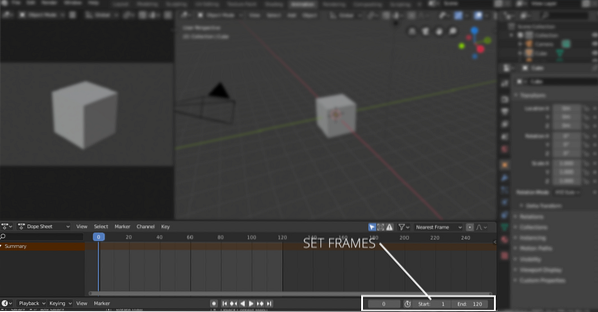
Изаберите коцку да бисте додали кључне оквире. Кључни кадрови се могу додати из „Контекст објекта“ таб или притисните ”Н” да би се открио панел својстава као што је приказано на следећој слици:
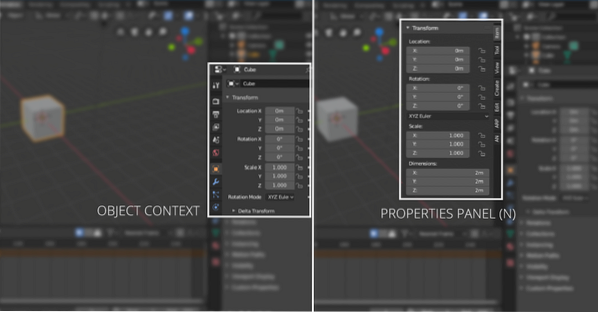
Држите клизач хронологије на кадру „0“, кликните десним тастером миша на било коју осу својства локације да бисте додали кључни кадар као што је приказано на следећој слици:
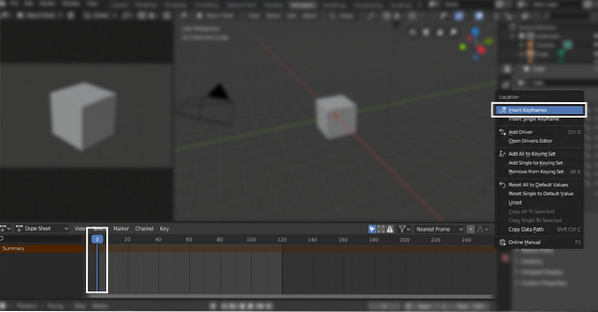
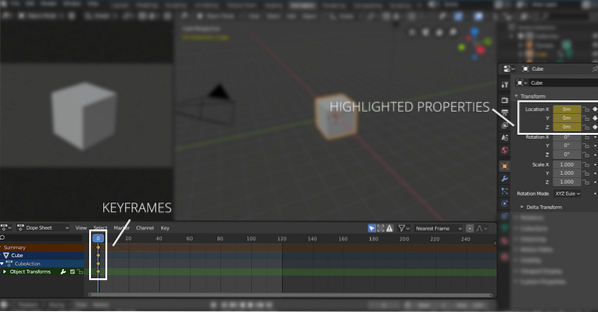
Особље са кључним кадровима ће бити истакнуто. Сада померите клизач временске линије на 60тх оквир и промените вредност к-осе у било који број. У овом примеру је 10м, као што је приказано на следећој слици. Поново кликните десним тастером миша и изаберите уметните оквире. Кључни кадрови ће бити додати и у 60. кадар.
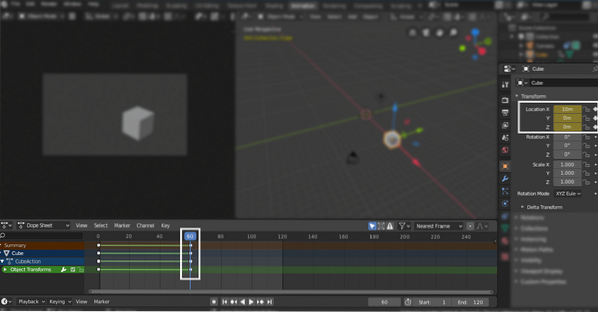
Сада померите клизач на крајњи оквир (120.) и ставите „0м“ у к-оси и десни клик и додајте кључни кадар као што је приказано на следећој слици:
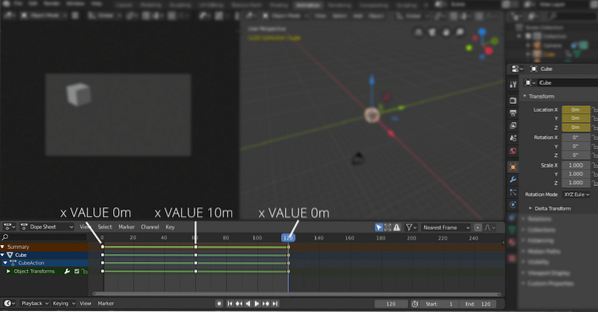
Сада ће коцка анимирати из „0м“ до “10м” и натраг до „0м“.
Слично томе, параметри ротације и скале такође могу бити анимирани.
Да бисте га стално петљали, можете га додати „Циклуси“ модификатори. Прво отворите уређивач графикона. Погледајте следећу слику:
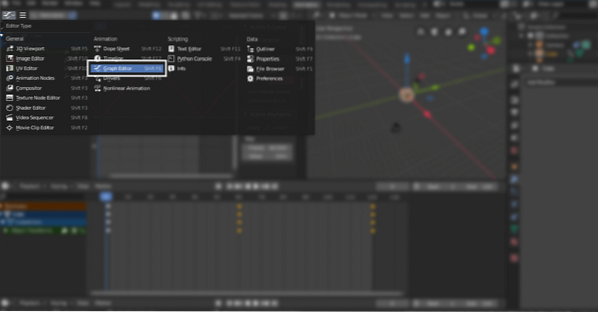
Затим изаберите својство локације да бисте додали „Циклуси“ модификатор. У горњем примеру користимо својство к-оса, изаберите то, а затим идите у мени модификатора и изаберите „Циклуси“. Петљаће изабране кључне оквире:
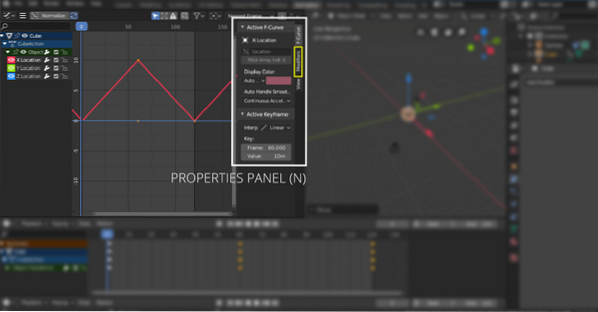
Погоди „Н“ тастер за отварање панела са својствима. Изаберите „Модификатори“, а затим идите у падајући мени, изаберите „Циклуси“ као што је приказано на следећој слици:
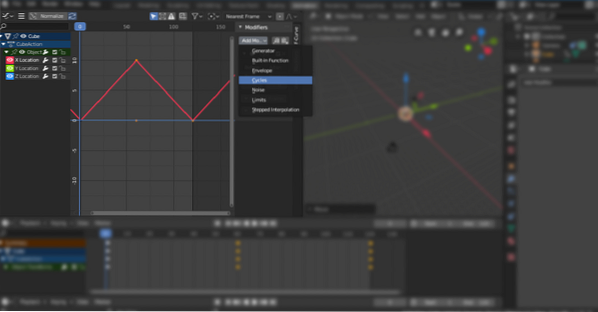
Дакле, ово је начин на који анимирате предмете. Али шта ако направите сцену и желите да померите камеру? Добра ствар је у Блендеру; такође можете анимирати камеру. Камера се може анимирати различитим методама. Можете додати путање и натерати камеру да је прати или једноставно померити дуж било које осе.
Закључак
Многи алати се могу користити за анимацију. Али Блендер је робустан и моћан 3Д алат који се може користити за стварање анимација и графике у високој резолуцији. Стварање анимација је једноставан процес. Морате да разумете основне концепте уоквиравања кључева. Многа својства могу се анимирати у Блендеру. Све је у томе колико креативни са њима можете постати.
 Phenquestions
Phenquestions


